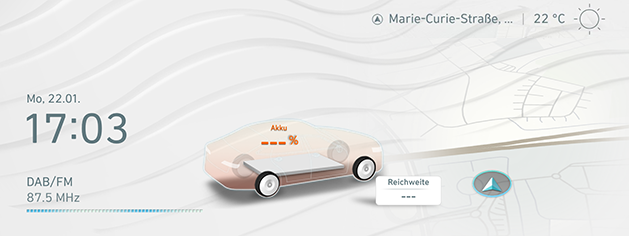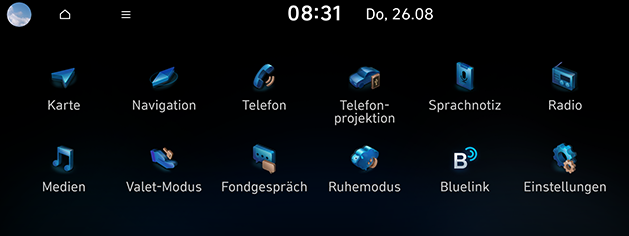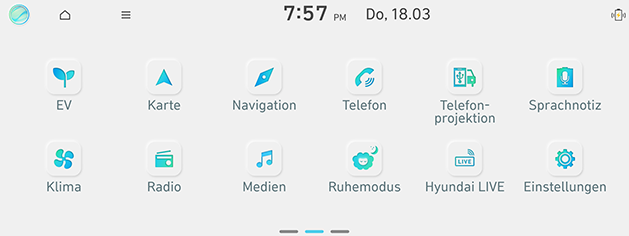Grundlegende Bedienung
System auf EIN/AUS schalten
-
Drücken Sie die Motorstarttaste oder stellen Sie den Zündschlüssel auf ON oder ACC ON. Nach Starten wird das System hochgefahren (Booten), und die Sicherheitswarnung wird angezeigt.
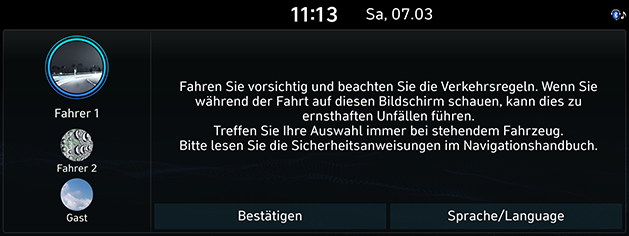
-
Drücken Sie Bestätigen. Wenn sie die Systemsprache ändern möchten, auf Sprache/Language drücken.
-
Erst nachdem das System vollständig hochgefahren ist, können Sie es bedienen. Es kann etwas dauern, bis alle Funktionen betriebsbereit sind.
-
Die Sicherheitswarnung wird jedes Mal angezeigt, wenn die Zündung eingeschaltet wird. Die angezeigten Warnhinweise beziehen sich auf Ihre Sicherheit. Bitte lesen Sie die Hinweise aufmerksam durch und befolgen Sie sie.
-
Wenn während der Anzeige der Sicherheitswarnung innerhalb von 10 Sekunden kein Bedienschritt erfolgt, wechselt das System automatisch zum letzten Wiedergabemodus.
-
Nach Auswählen von Fahrer 1, Fahrer 2 oder Gast auf Bestätigen drücken. Mehr Einzelheiten finden Sie im Abschnitt „Profil“.
Im AUS-Status des Systems auf der Haupteinheit auf a drücken.
Bei Einschalten des Systems auf die Lautstärke-Einstellung achten. Eine plötzlich auftretende sehr hohe Lautstärke könnte zu Gehörschäden führen. Stellen Sie vor Ausschalten des Systems die Lautstärke auf einen passenden Pegel, oder stellen Sie im Menü Audioeinstellungen die geeignete Startlautstärke ein.
Im EIN-Status des Systems auf der Haupteinheit a gedrückt halten.
Im EIN-Status des Systems auf der Haupteinheit auf a drücken, um Radio / Medien auszuschalten.
Im AV AUS-Status des Systems auf der Haupteinheit auf a drücken, um Radio / Medien einzuschalten.
Den Lautstärkeregler (i) auf der Haupteinheit nach links/rechts drehen.
|
Modus |
Beschreibung |
|
Radio oder Medien |
Während Radio- oder Medienwiedergabe nach links/rechts drehen. |
|
Telefonat über Bluetooth |
Während des Bluetooth-Telefonats nach links/rechts drehen. |
|
Bluetooth-Klingel |
Während der Signalisierung eines eingehenden Anrufes nach links/rechts drehen. |
Beim Ausschalten des Systems merkt sich das Gerät die aktuell eingestellte Lautstärke. Wenn Sie das System wieder einschalten, ist automatisch die zuletzt benutzte Lautstärke in Kraft, es sei denn, Sie haben im Menü Audioeinstellungen eine andere Startlautstärke festgelegt.
System zurücksetzen
Die Haupteinheit-Funktionen können sich je nach Modell unterscheiden. Weitere Informationen dazu finden Sie in der mitgelieferten Einfach-Anleitung.
Bei Auftreten eines Fehlers oder Problems dient diese Funktion dazu, das System zurückzusetzen (Reset). Die „RESET“-Taste drücken. (Es wird empfohlen, zum Drücken der Reset-Taste eine Büroklammer oder Nadel zu benutzen.)
So verwenden Sie den Touchscreen
Um einen Menüpunkt auszuwählen, auf dem Bildschirm auf den entsprechenden Menüpunkt drücken.
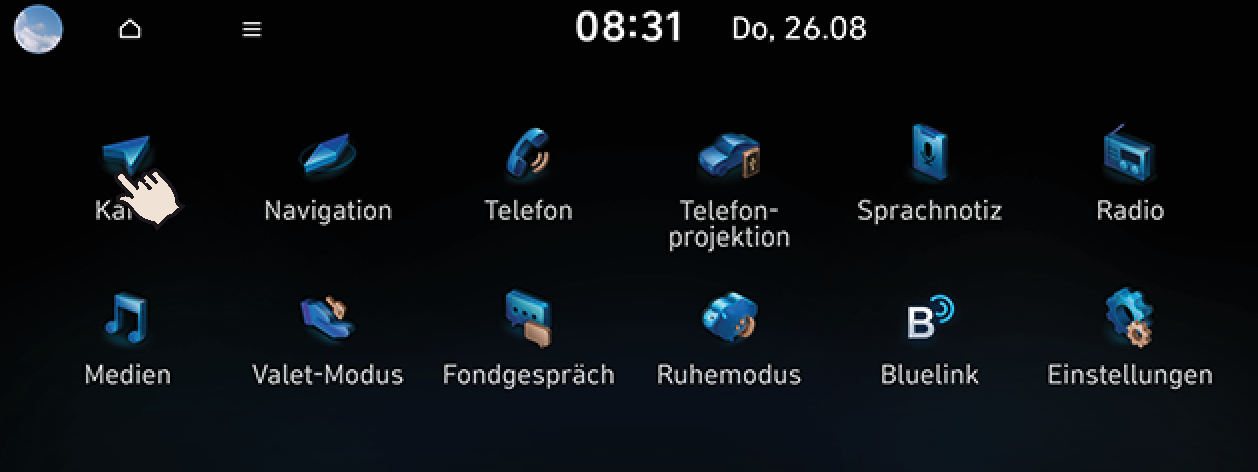
-
Falls Sie beim Fahren auf einen Menüpunkt auf dem Bildschirm drücken, könnten Sie einen Verkehrsunfall verursachen, weil Ihre Aufmerksamkeit abgelenkt ist. Darum sollten Sie zu Ihrer Sicherheit das Gerät erst bei einem Halt bedienen.
-
Achten Sie darauf, dass kein elektrisch leitfähiger Gegenstand in Kontakt kommt mit dem Touchscreen. Und platzieren Sie keine Geräte in die Nähe des Touchscreens, wenn diese elektromagnetische Wellen erzeugen wie zum Beispiel drahtlos arbeitende Ladegeräte oder andere elektronische Geräte. Das System könnte aufgrund elektromagnetischer Effekte fehlerhaft arbeiten und Störungen beim Touchscreen bewirken.
Konfiguration des Startbildschirms
Der Benutzer kann bei jedem Layout das detaillierte Menü anpassen. Je nach Modell und Spezifikationen können die einstellbaren Elemente unterschiedlich sein.
Konfiguration des Startbildschirms (Typ A)
Der Benutzer kann bei jedem Layout das detaillierte Menü anpassen. Je nach Modell und Spezifikationen können die einstellbaren Elemente unterschiedlich sein.
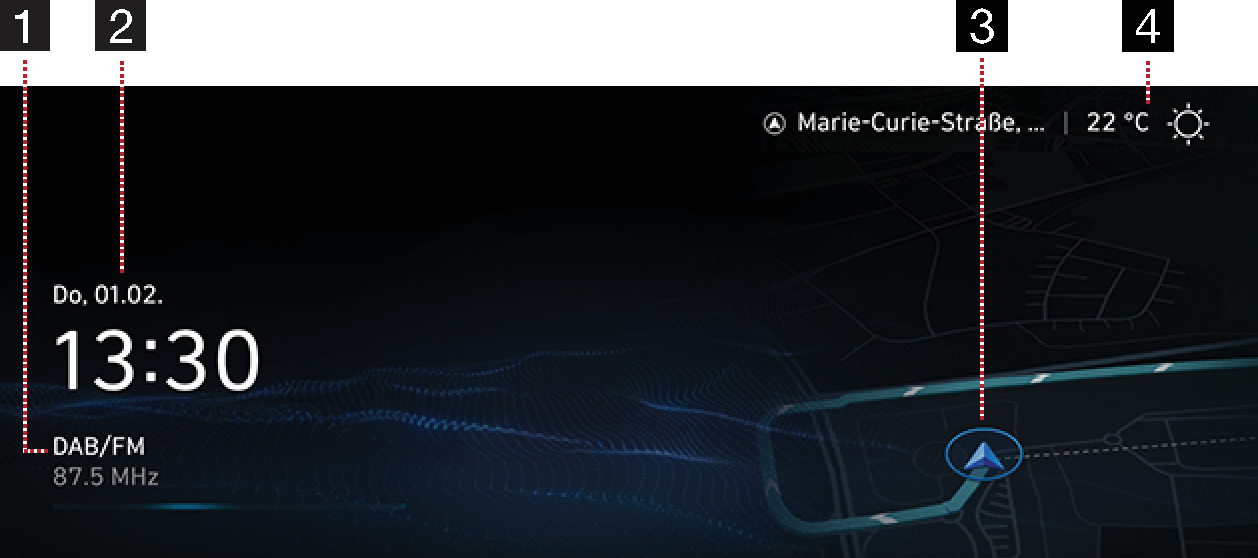
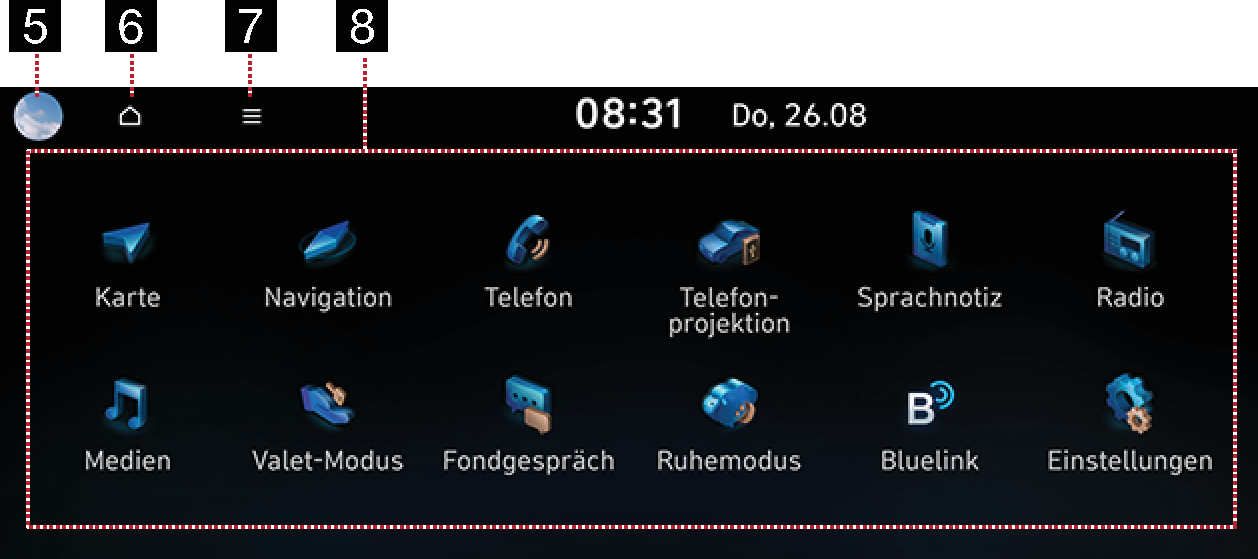
-
Radio/Medien-Information
Radio/Medien-Information anzeigen. Wechselt zum aktuellen Medienbildschirm.
-
Uhr
-
Zeigt Datum und Uhrzeit an.
-
Wechselt zum Bildschirm Datum/Uhrzeit.
-
-
Navigationsansicht
Liefert eine Kurzanzeige der Navigationskarte und der Route. Wechselt zum Kartenbildschirm.
-
Wetter und Temperatur (falls vorhanden)
Zeigt das aktuelle Wetter und die Temperatur an. Wechselt zum Bildschirm mit den Wetterinformationen.
-
Benutzerprofil (falls damit ausgestattet)
Zu Profileinstellungen gehen, um den Benutzer zu wechseln.
-
HOME
Zur ersten Seite des Startbildschirms gehen.
-
Menü
-
Um den Bildschirm auszuschalten, auf Bildschirm Aus drücken.
-
Um Home-Symbole zu bearbeiten, auf Startbildschirmsymbole bearbeiten drücken.
-
Drücken Sie auf Handbuch > Startbildschirm, um zum QR-Code für das Web-Handbuch zu gelangen.
-
-
Alle Menüs
Um alle Elemente des Systemmenüs sehen zu können, scrollen Sie den Startbildschirm seitwärts.
-
EV (Nur EV (Plug-in-Hybrid-Elektrofahrzeug)): Aufruf des Menüs EV.
-
Hybrid (Nur HEV-Fahrzeuge): Geht zum Menü Hybrid (Hybrid Electric Vehicle).
-
PHEV (Nur PHEV-Fahrzeuge): Geht zum Menü PHEV (Plug in Hybrid Electric Vehicle).
-
Bluelink (Falls damit ausgestattet): Bluelink-Menü aufrufen.
-
Telefon: Bedient die Bluetooth-Freisprechfunktion.
-
Hyundai LIVE (Falls damit ausgestattet): Menü Hyundai LIVE aufrufen.
-
Ruhemodus (falls damit ausgestattet): Zu Menü Ruhemodus gehen.
-
Medien: Aufruf des letzten Medien-Modus.
-
Sprachnotiz: Aufruf des Menüs Sprachnotiz.
-
Radio: Aufruf des letzten Radio-Modus.
-
Karte: Zeigt die Landkarte und die aktuelle Position darauf.
-
Einstellungen: Aufruf des Menüs Einstellungen.
-
Navigation: Aufruf des Menüs Navigation.
-
Hinweis (Falls damit ausgestattet): Wechselt zum Menü Hinweis.
-
Valet-Modus (falls damit ausgestattet): Zu Menü Valet-Modus gehen.
-
Telefon- projektion (Falls damit ausgestattet): Führt die Funktion Android Auto oder Apple CarPlay (Falls damit ausgestattet) aus.
-
Fondgespräch (falls damit ausgestattte): Die Funktion Fondgespräch ausführen.
-
N Modus (falls damit ausgestattet): Aufruf des Menüpunkts N Modus.
-
Klima (falls damit ausgestattet): Zu Menü Klima gehen.
-
Rücksitz-kamera (Falls damit ausgestattte): Funktion Rücksitz-kamera ausführen.
-
Gespeicherte Sitzpositionen (falls damit ausgestattet): Aufruf des Menüpunkts Gespeicherte Sitzpositionen.
-
Sitzheizung/Sitzbelüftung (falls damit ausgestattet): Aufruf des Menüs Sitzheizung/Sitzbelüftung.
-
Handbuch: Geht zur Seite mit dem QR-Code, um die Anleitung zu den Funktionen anzuzeigen.
-
PASSENGER AIR BAG (falls damit ausgestattet): Wechselt zum Bildschirm für die Einstellung des Beifahrerairbags.
-
-
Drücken Sie [
 ] > Startbildschirmsymbole bearbeiten.
] > Startbildschirmsymbole bearbeiten.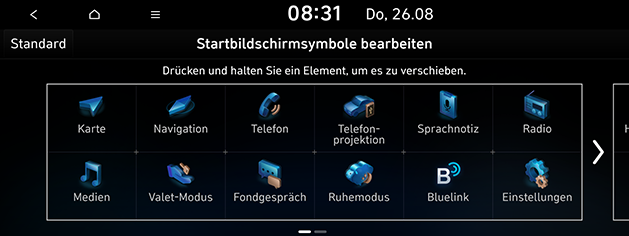
-
In der Liste den gewünschten Menüpunkt auswählen und an die gewünschte Stelle ziehen.
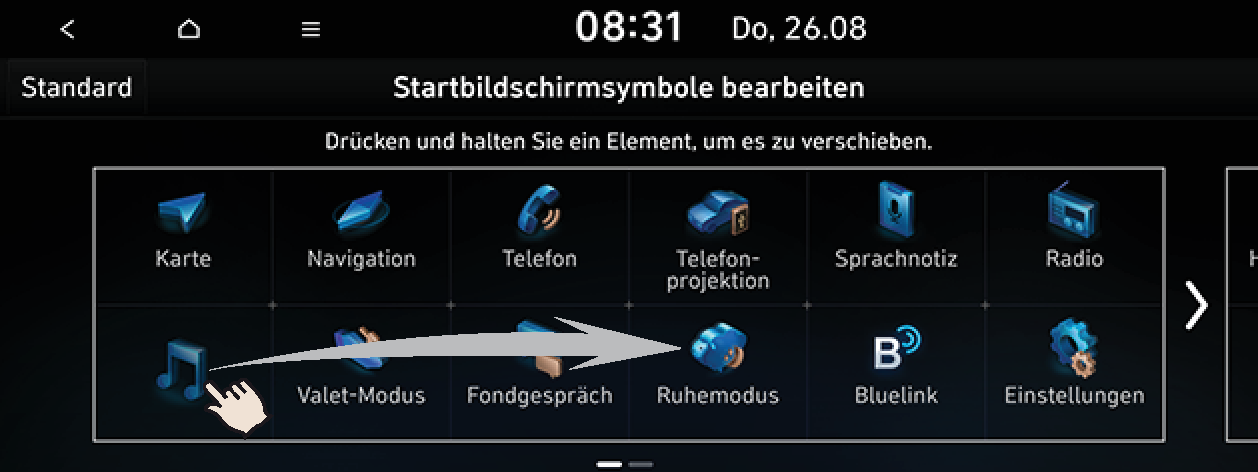
-
Auf dem Bildschirm auf [
 ] drücken.
] drücken.
Um alle Startbildschirm-Symbole zurückzusetzen, auf Standard drücken.
Durch Setzen des entsprechenden Häkchens im Dropdown-Menü wird das entsprechende Element auf der rechten Seite des Bildschirms angezeigt.
-
Auf dem Untermenü-Bildschirm auf [
 ] drücken.
] drücken.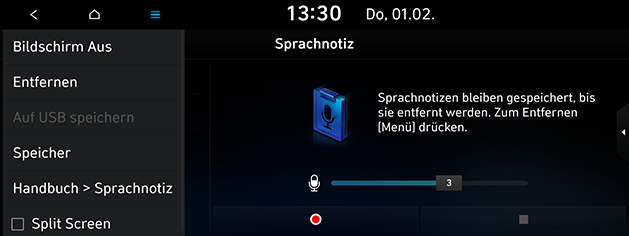
-
Drücken Sie Split Screen.
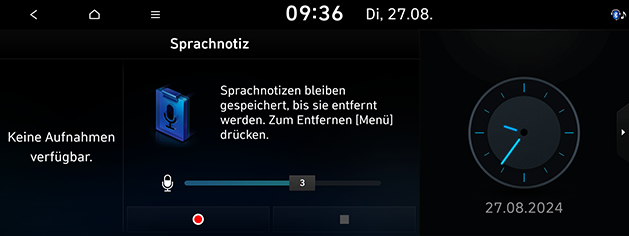
-
Sie können das gewünschte Element auswählen, indem Sie es auf dem geteilten Bildschirm nach oben oder nach unten ziehen.
-
Sie können unter SETUP > Thema/Layout > Split Screen das Menü auswählen, das Sie für die Einstellung der Option Geteilter Bildschirm verwenden möchten.
-
Sie können den geteilten Bildschirm ein-/ausschalten, indem Sie [
 ]/[
]/[ ] auf der rechten Seite des Bildschirms drücken.
] auf der rechten Seite des Bildschirms drücken.
Wenn Sie die Taste zum Starten des Motors drücken bzw. den Zündschlüssel auf ON/ACC ON stellen, wird automatisch die Medienquelle gewählt, die zuletzt abgespielt wurde.
Sie können diese Funktion unter SETUP > Allgemein > Medien-einstellungen ein- und ausschalten.
Konfiguration des Startbildschirms (Typ B ECO)
Der Benutzer kann bei jedem Layout das detaillierte Menü anpassen. Je nach Modell und Spezifikationen können die einstellbaren Elemente unterschiedlich sein.
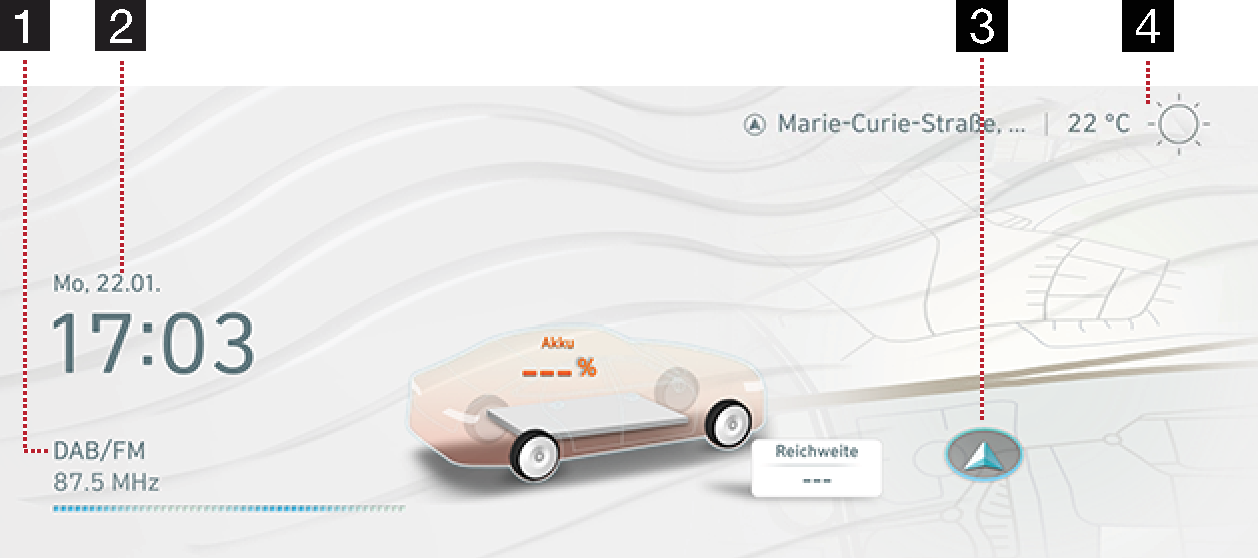
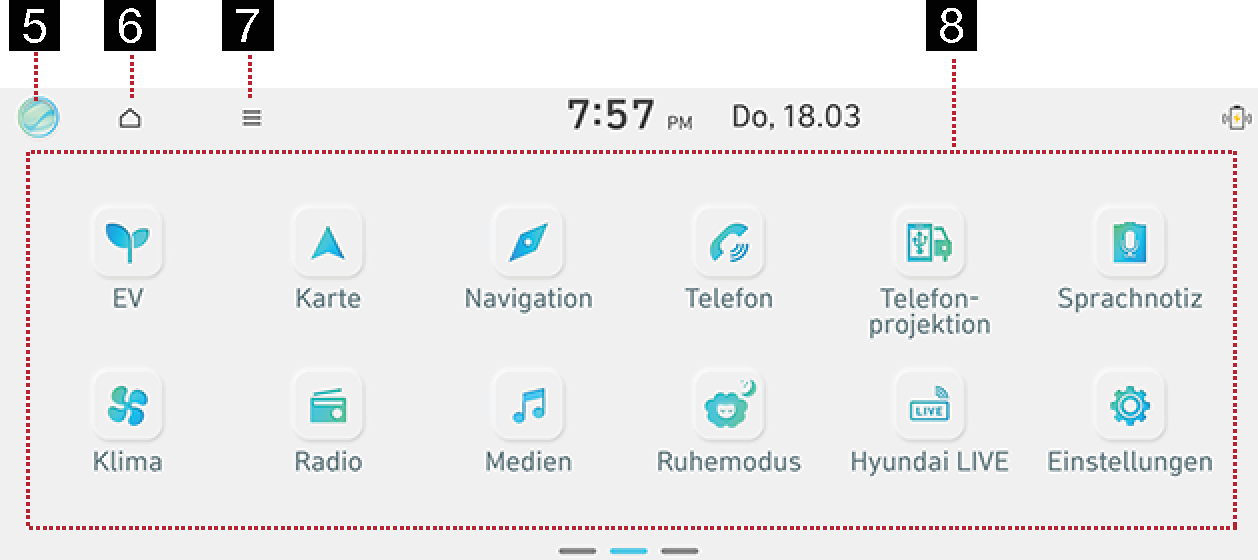
-
Radio/Medien-Information
Radio/Medien-Information anzeigen. Wechselt zum aktuellen Medienbildschirm.
-
Uhr
-
Zeigt Datum und Uhrzeit an.
-
Wechselt zum Bildschirm Datum/Uhrzeit.
-
-
Navigationsansicht
Liefert eine Kurzanzeige der Navigationskarte und der Route. Wechselt zum Kartenbildschirm.
-
Wetter und Temperatur (falls vorhanden)
Zeigt das aktuelle Wetter und die Temperatur an. Wechselt zum Bildschirm mit den Wetterinformationen.
-
Benutzerprofil (falls damit ausgestattet)
Zu Profileinstellungen gehen, um den Benutzer zu wechseln.
-
HOME
Zur ersten Seite des Startbildschirms gehen.
-
Menü
-
Um den Bildschirm auszuschalten, auf Bildschirm Aus drücken.
-
Um Home-Symbole zu bearbeiten, auf Startbildschirmsymbole bearbeiten drücken.
-
Drücken Sie auf Handbuch > Startbildschirm, um zum QR-Code für das Web-Handbuch zu gelangen.
-
-
Alle Menüs
Um alle Elemente des Systemmenüs sehen zu können, scrollen Sie den Startbildschirm seitwärts.
-
EV (Nur EV (Plug-in-Hybrid-Elektrofahrzeug)): Aufruf des Menüs EV.
-
Hybrid (Nur HEV-Fahrzeuge): Geht zum Menü Hybrid (Hybrid Electric Vehicle).
-
PHEV (Nur PHEV-Fahrzeuge): Geht zum Menü PHEV (Plug in Hybrid Electric Vehicle).
-
Bluelink (Falls damit ausgestattet): Bluelink-Menü aufrufen.
-
Telefon: Bedient die Bluetooth-Freisprechfunktion.
-
Hyundai LIVE (Falls damit ausgestattet): Menü Hyundai LIVE aufrufen.
-
Ruhemodus (falls damit ausgestattet): Zu Menü Ruhemodus gehen.
-
Medien: Aufruf des letzten Medien-Modus.
-
Sprachnotiz: Aufruf des Menüs Sprachnotiz.
-
Radio: Aufruf des letzten Radio-Modus.
-
Karte: Zeigt die Landkarte und die aktuelle Position darauf.
-
Einstellungen: Aufruf des Menüs Einstellungen.
-
Navigation: Aufruf des Menüs Navigation.
-
Hinweis (Falls damit ausgestattet): Wechselt zum Menü Hinweis.
-
Valet-Modus (falls damit ausgestattet): Zu Menü Valet-Modus gehen.
-
Telefon- projektion (Falls damit ausgestattet): Führt die Funktion Android Auto oder Apple CarPlay (Falls damit ausgestattet) aus.
-
Fondgespräch (falls damit ausgestattte): Die Funktion Fondgespräch ausführen.
-
N Modus (falls damit ausgestattet): Aufruf des Menüpunkts N Modus.
-
Klima (falls damit ausgestattet): Zu Menü Klima gehen.
-
Rücksitz-kamera (Falls damit ausgestattte): Funktion Rücksitz-kamera ausführen.
-
Gespeicherte Sitzpositionen (falls damit ausgestattet): Aufruf des Menüpunkts Gespeicherte Sitzpositionen.
-
Sitzheizung/Sitzbelüftung (falls damit ausgestattet): Aufruf des Menüs Sitzheizung/Sitzbelüftung.
-
Handbuch: Geht zur Seite mit dem QR-Code, um die Anleitung zu den Funktionen anzuzeigen.
-
PASSENGER AIR BAG (falls damit ausgestattet): Wechselt zum Bildschirm für die Einstellung des Beifahrerairbags.
-
-
Drücken Sie [
 ] > Startbildschirmsymbole bearbeiten.
] > Startbildschirmsymbole bearbeiten.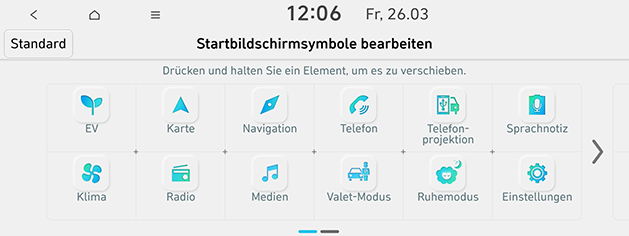
-
In der Liste den gewünschten Menüpunkt auswählen und an die gewünschte Stelle ziehen.
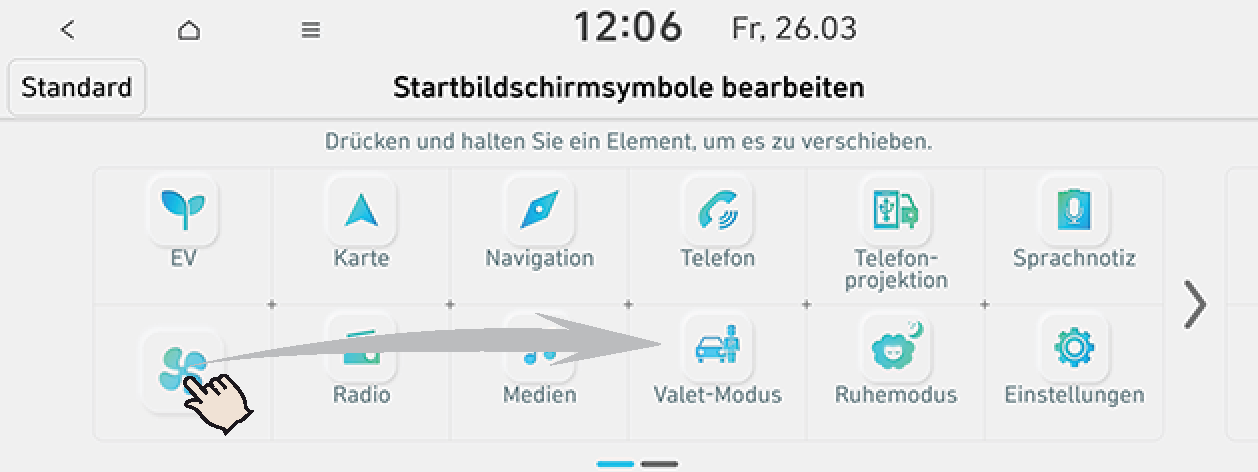
-
Auf dem Bildschirm auf [
 ] drücken.
] drücken.
Um alle Startbildschirm-Symbole zurückzusetzen, auf Standard drücken.
Durch Setzen des entsprechenden Häkchens im Dropdown-Menü wird das entsprechende Element auf der rechten Seite des Bildschirms angezeigt.
-
Auf dem Untermenü-Bildschirm auf [
 ] drücken.
] drücken.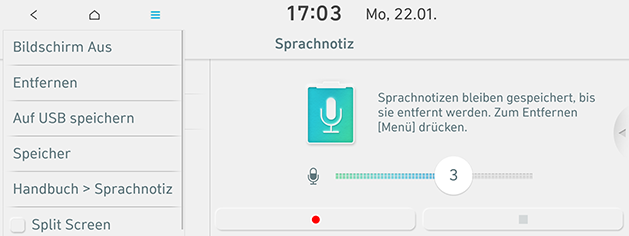
-
Drücken Sie Split Screen.
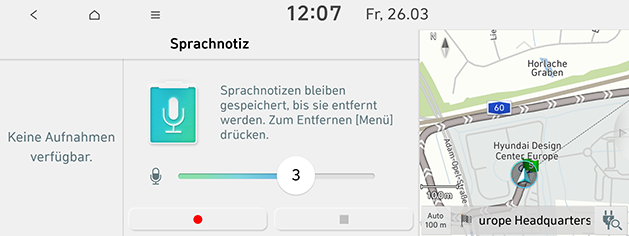
-
Sie können das gewünschte Element auswählen, indem Sie es auf dem geteilten Bildschirm nach oben oder nach unten ziehen.
-
Sie können unter SETUP > Thema/Layout > Split Screen das Menü auswählen, das Sie für die Einstellung der Option Geteilter Bildschirm verwenden möchten.
-
Um nach Ladestationen für Elektrofahrzeuge zu suchen, auf [
 ] drücken.
] drücken. -
Sie können den geteilten Bildschirm ein-/ausschalten, indem Sie [
 ]/[
]/[ ] auf der rechten Seite des Bildschirms drücken.
] auf der rechten Seite des Bildschirms drücken.
Wenn Sie die Taste zum Starten des Motors drücken bzw. den Zündschlüssel auf ON/ACC ON stellen, wird automatisch die Medienquelle gewählt, die zuletzt abgespielt wurde.
Sie können diese Funktion unter SETUP > Allgemein > Medien-einstellungen ein- und ausschalten.